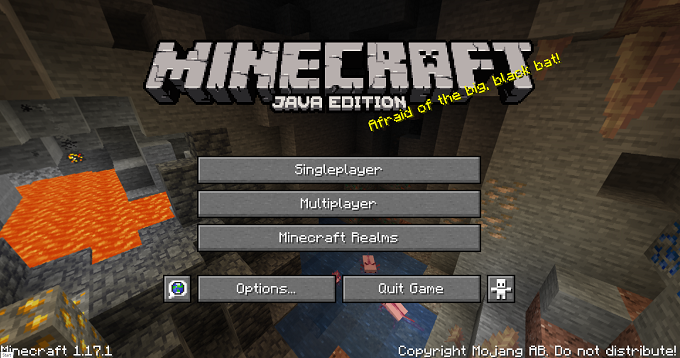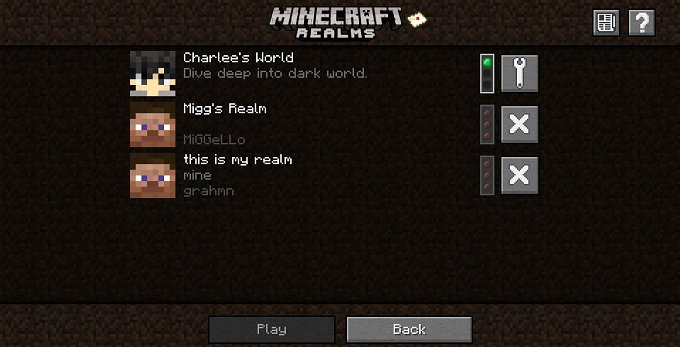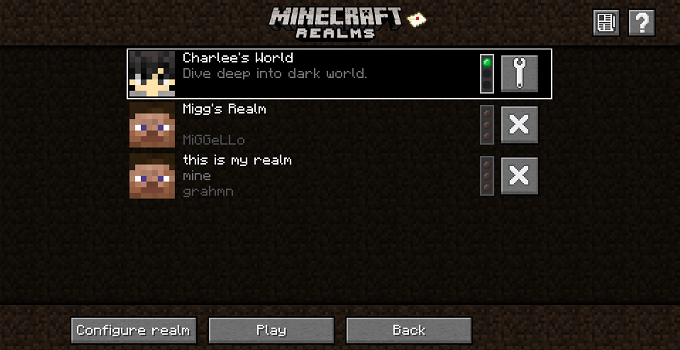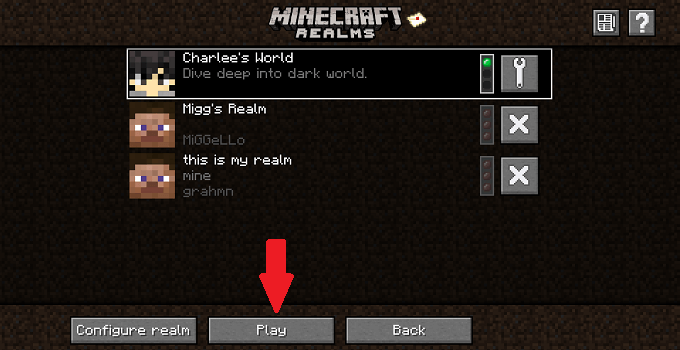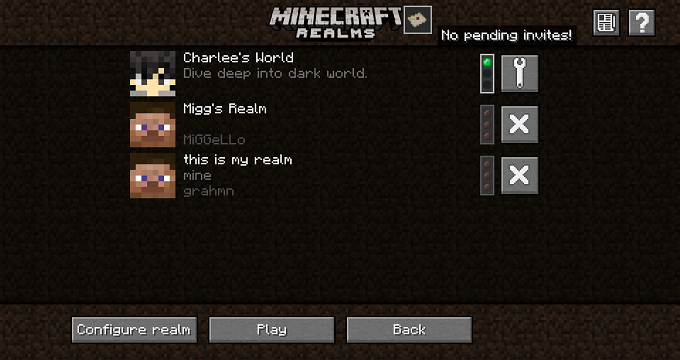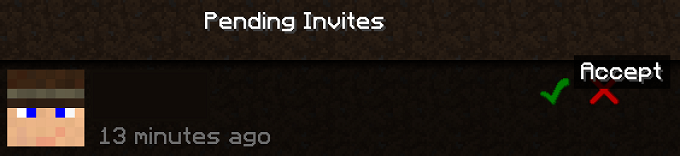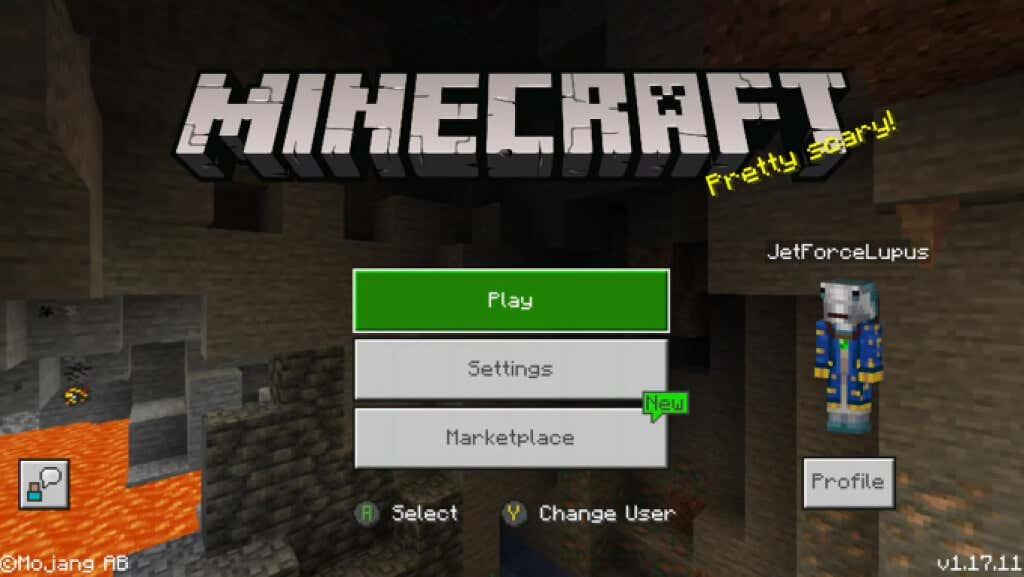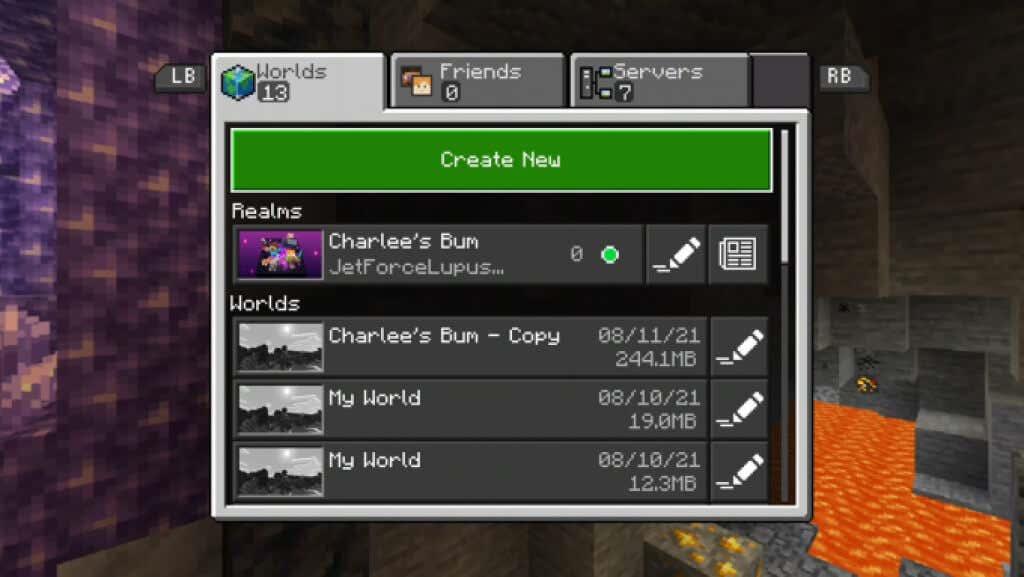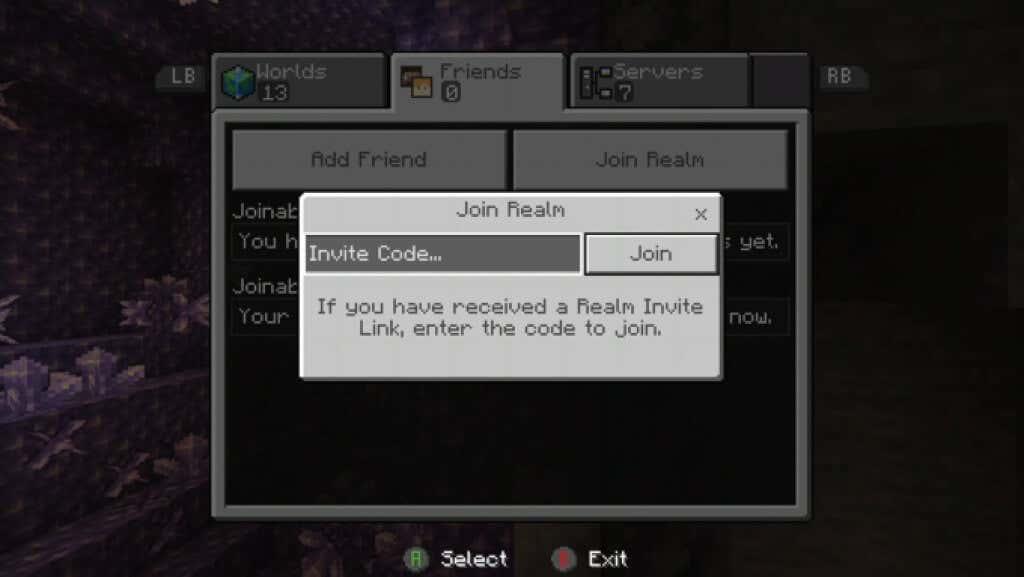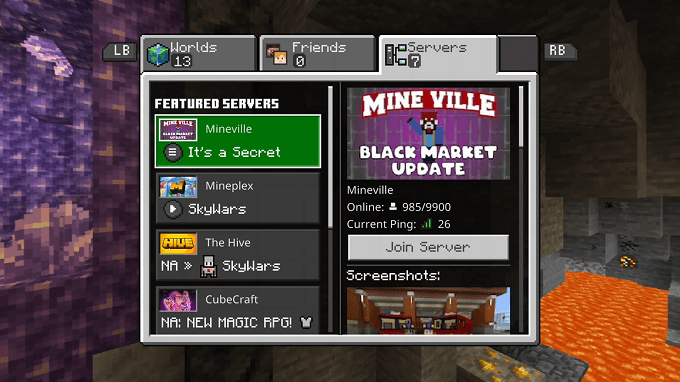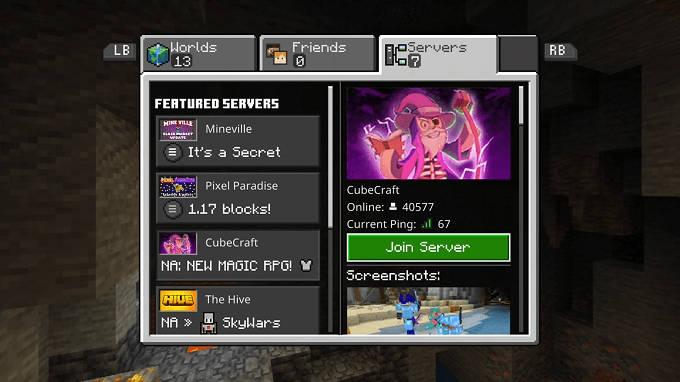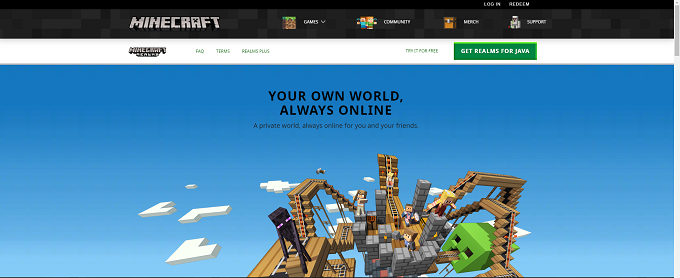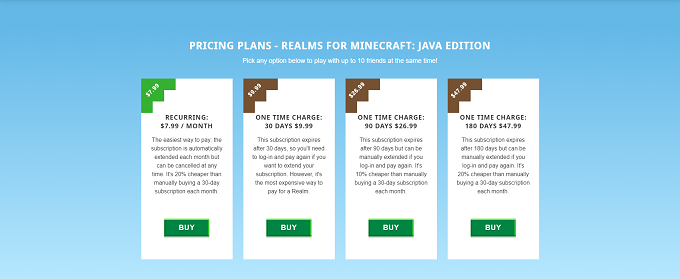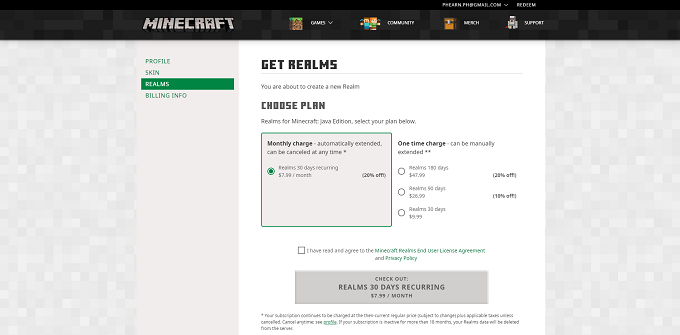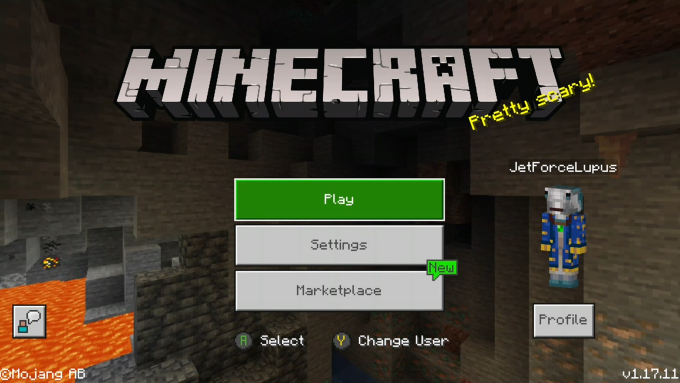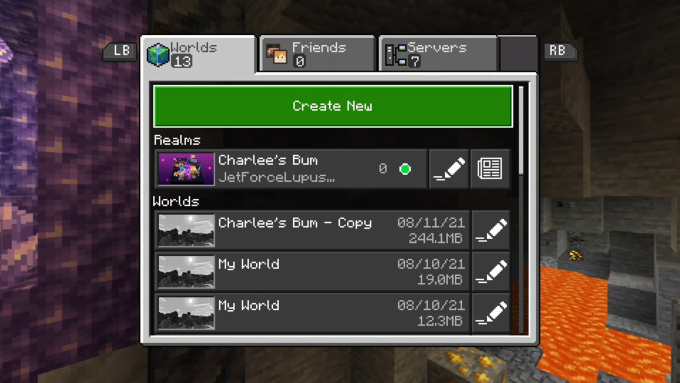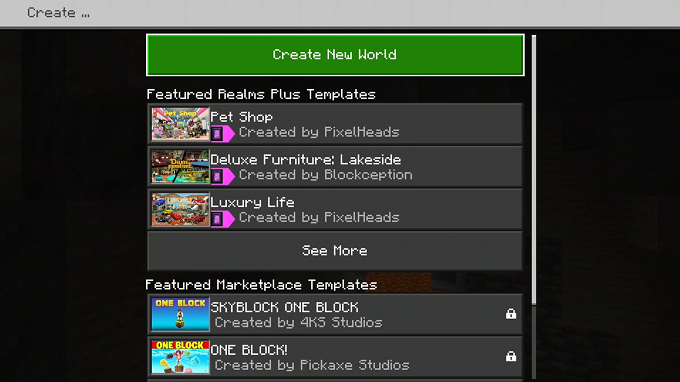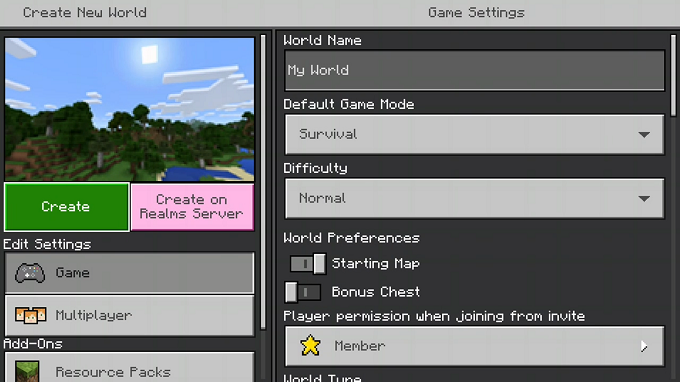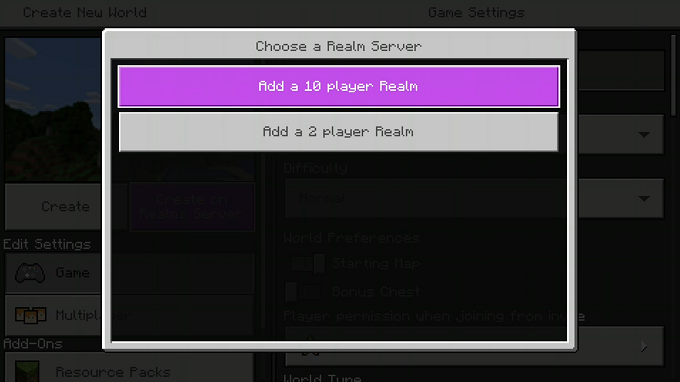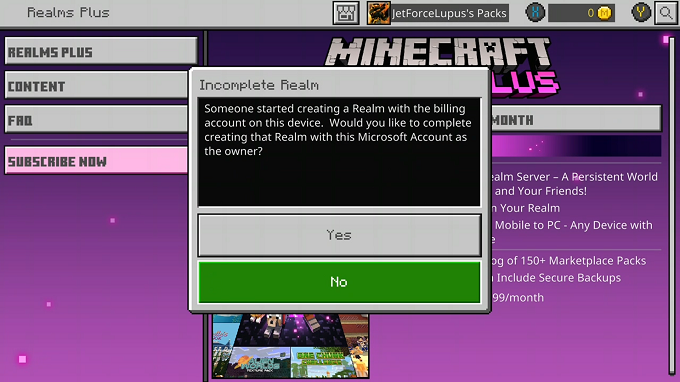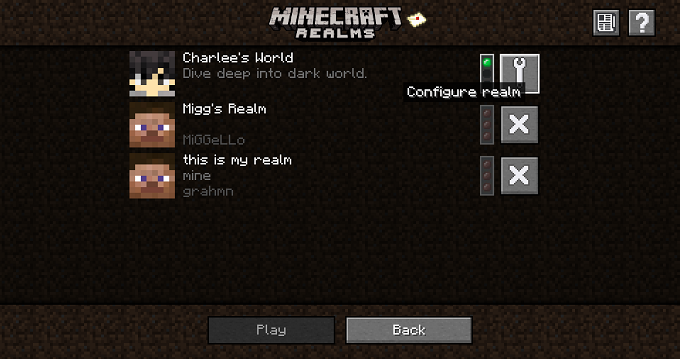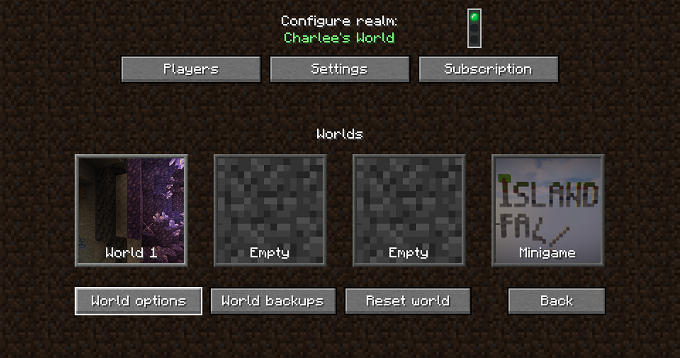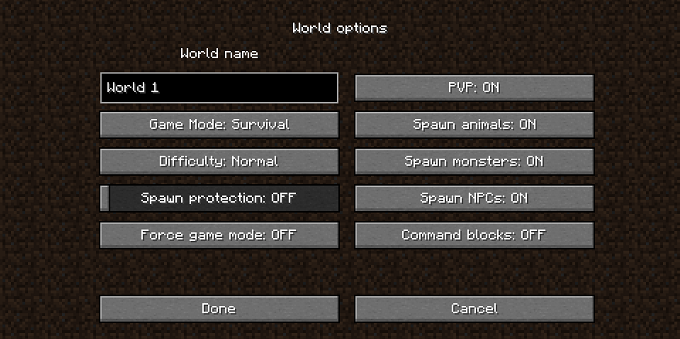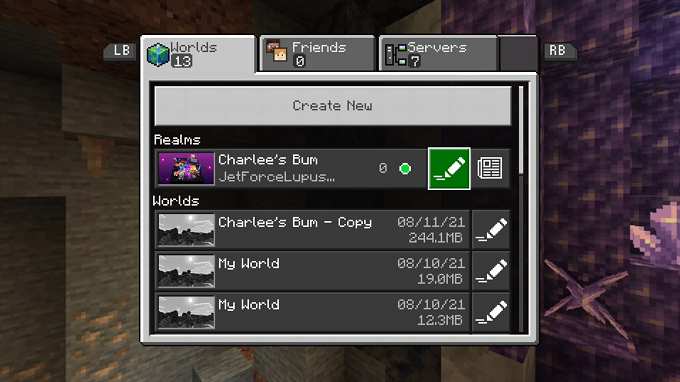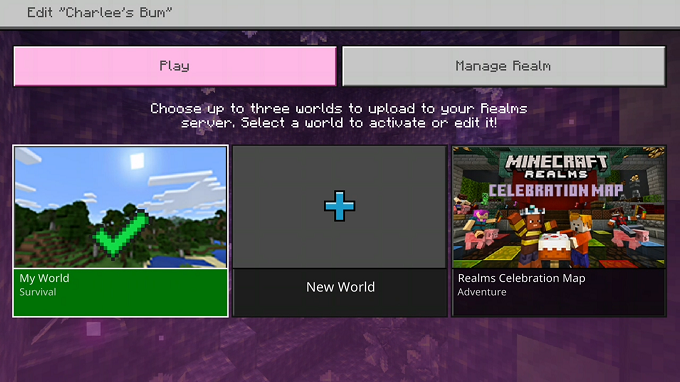Minecraft ponúka osobné servery založené na predplatnom nazývané Realms. Tie sú vždy online a sú určené až pre 10 hráčov naraz. Pripojiť sa môže viac ako 10, ale hrať môže naraz iba 10 . Vždy online charakter ríše znamená, že ktokoľvek môže hrať kedykoľvek, čím sa odlišuje od hier pre viacerých hráčov, ktoré vyžadujú, aby bol hostiteľ online.
Môžete si vytvoriť svoju vlastnú ríšu alebo sa pripojiť k existujúcej. Ak pravidelne hráte so skupinou priateľov , Realm je skvelý spôsob, ako nechať každého hrať, kedy chce, bez toho, aby ste museli byť online (alebo ktokoľvek je hostiteľom).
Obsah
- Ako sa pripojiť k Minecraft Realm
- Ako sa pripojiť k ríši v Jave
- Ako sa pripojiť k ríši v Bedrock
- Ako vytvoriť ríšu v Minecrafte
- Ako vytvoriť ríšu v Jave
- Ako vytvoriť ríšu v Bedrocku
- Ako upraviť sféru v Minecrafte
- Ako upraviť sféru v jazyku Java
- Ako upraviť ríšu v Bedrock

Ako sa pripojiť k Minecraft Realm
Vstup do Minecraft Realm sa mierne líši v závislosti od verzie Minecraftu, ktorú hráte.
Ako sa pripojiť k ríši v Jave
Môžete sa pripojiť k ríši priamo cez rozhranie Minecraft.
- Otvorte Minecraft .
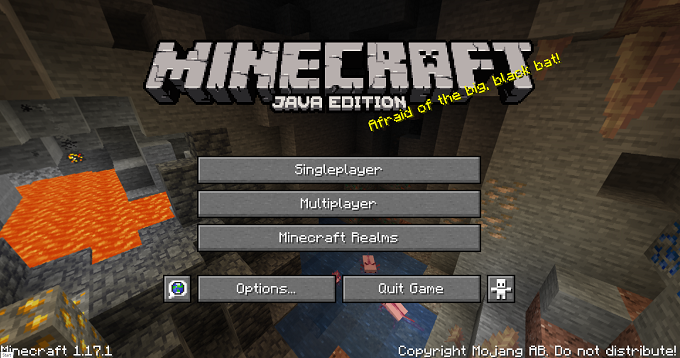
- Vyberte Minecraft Realms .
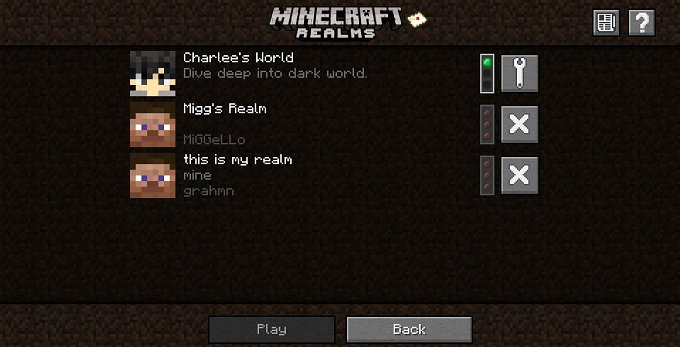
- Vyberte jednu z dostupných ríš.
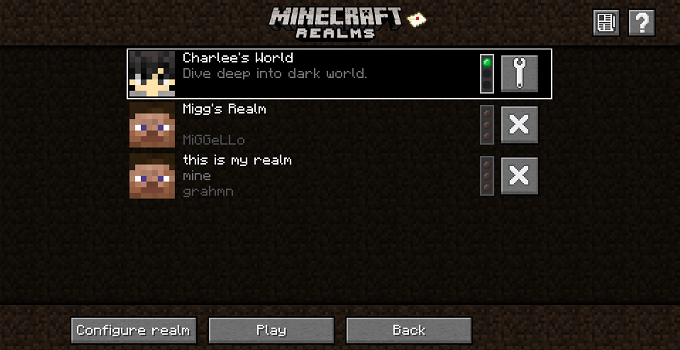
- Vyberte Prehrať.
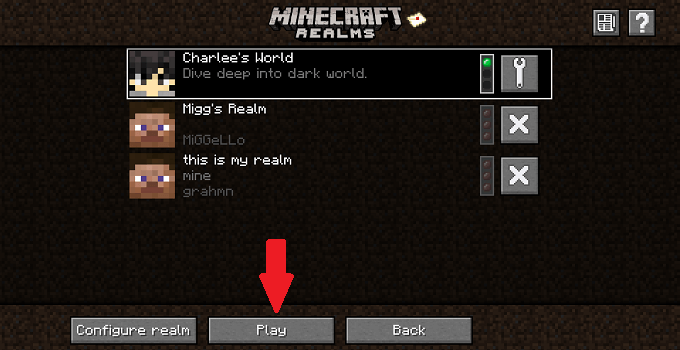
- Ak nie sú k dispozícii žiadne sféry, hľadajte ikonu obálky v hornej časti obrazovky. Ak máte čakajúcu pozvánku, bude blikať.
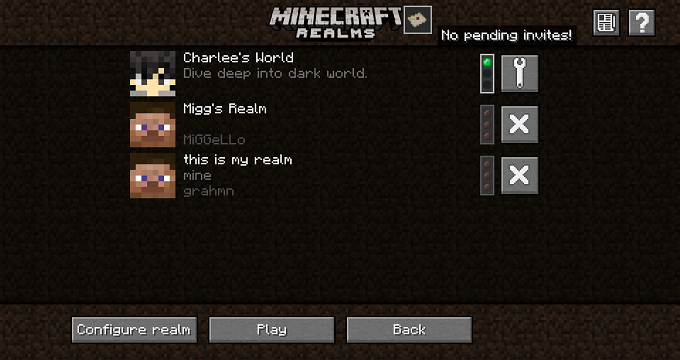
- Výberom ikony obálky otvoríte ponuku pozvánok. Tu môžete vidieť každú pozvánku do Realm, ktorú ste dostali.
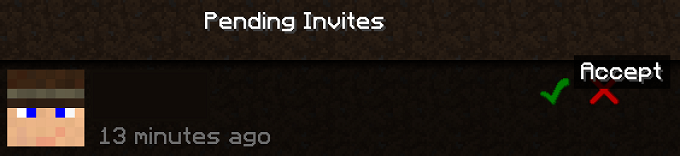
- Vyberte ikonu zelenej šípky a pripojte sa k ríši.
Ako sa pripojiť k ríši v Bedrock
Rovnako ako v prípade edície Java sa môžete pripojiť k ríši prostredníctvom rozhrania Minecraft.
- Otvorte Minecraft .
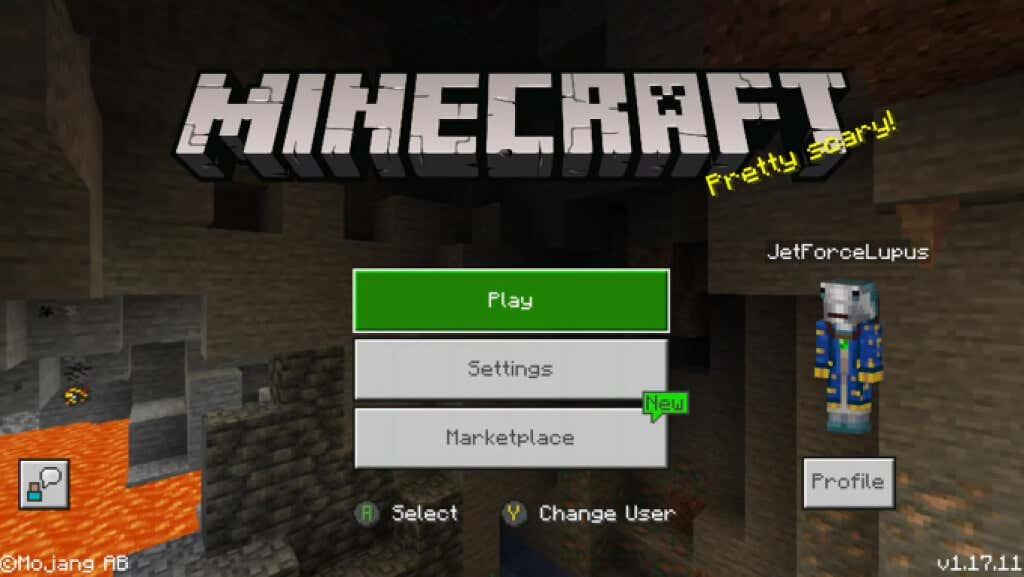
- Vyberte Prehrať .
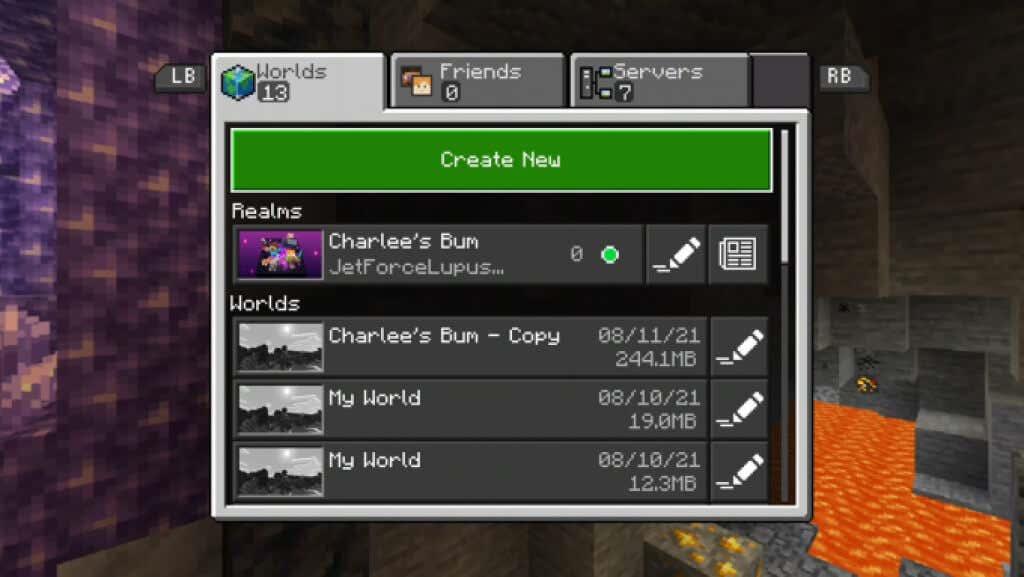
- Vyberte ríšu zo zoznamu.
- Ak ste sa ešte nepripojili k žiadnej ríši, vyberte kartu Priatelia .

- Vyberte možnosť Pripojiť sa k sfére.
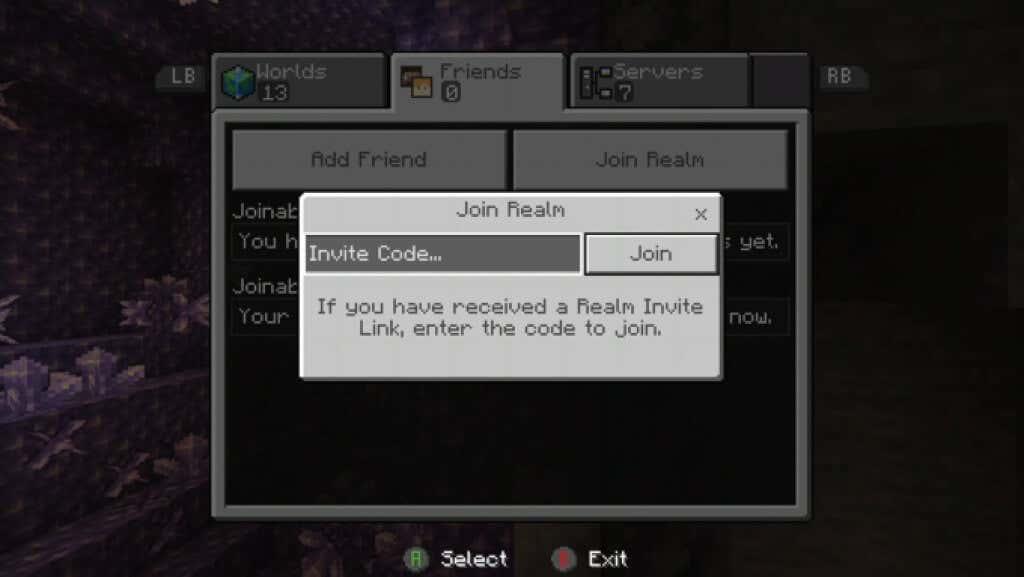
- Do poľa zadajte pozývací kód Realm, ktorý ste dostali, a vyberte možnosť Pripojiť sa.
Ak hráte na Bedrock, ale nemáte žiadnu sféru, ku ktorej by ste sa mohli pripojiť, môžete sa tiež rozhodnúť pripojiť sa k oveľa väčšiemu serveru a hrať s mnohými ďalšími ľuďmi. Niektoré servery môžu mať až 10 000 hráčov.
- Vyberte kartu Server .
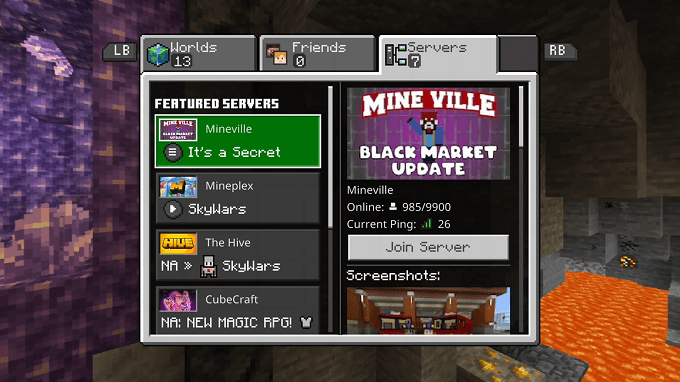
- Vyberte server a potom vyberte položku Pripojiť sa k serveru.
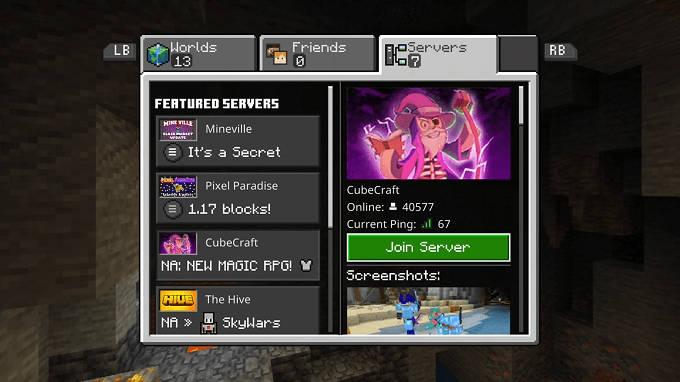
- Pripojíte sa k serveru a budete môcť hrať kedykoľvek budete chcieť.
Ako vytvoriť ríšu v Minecrafte
Vytvorenie ríše sa tiež mierne líši v závislosti od verzie Minecraftu, ktorú hráte.
Ako vytvoriť ríšu v Jave
V Minecrafte musíte zaplatiť za ríšu. Je to mesačný poplatok za predplatné vo výške 7,99 $ mesačne, alebo si môžete vybrať šesťmesačné predplatné. Java ponúka aj trojmesačné predplatné.
- Prejdite na stránku https://www.minecraft.net/en-us/realms-for-jav a vyberte možnosť Získať ríše pre Javu.
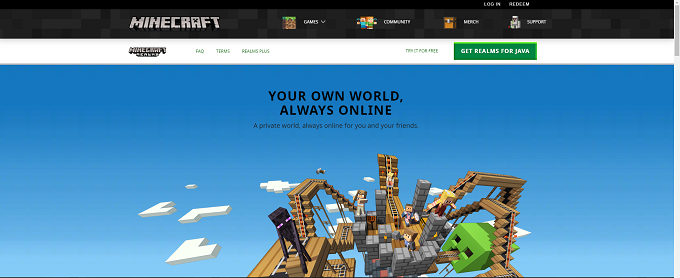
- Vyberte si plán, ktorý najlepšie vyhovuje vašim cieľom.
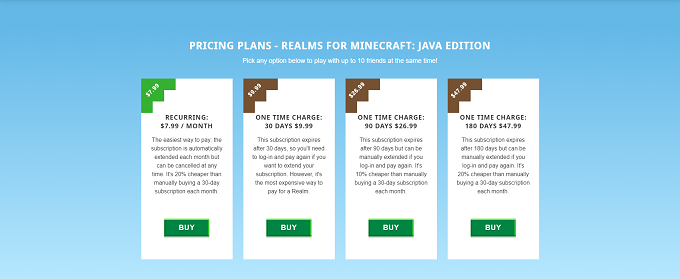
- Dostanete sa na stránku s potvrdením. Vyberte požadovaný plán a vyberte možnosť Check out.
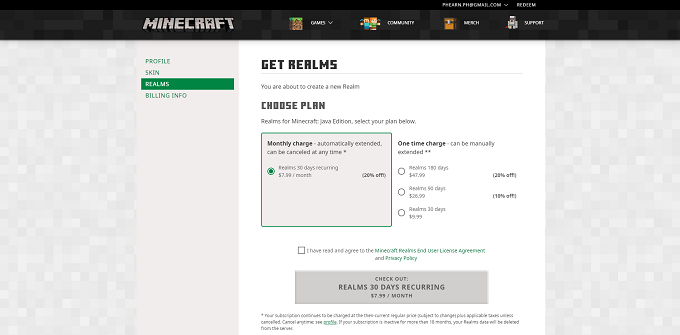
Tým sa vytvorí vaša ríša, do ktorej sa potom môžete pripojiť zo spúšťača Minecraftu . Skvelá vec na Realms je, že môžete kedykoľvek zrušiť; nie ste viazaní na odber. Ak necháte svoje predplatné neaktívne dlhšie ako 18 mesiacov, všetky údaje vášho Realmu budú vymazané.
Ako vytvoriť ríšu v Bedrocku
Realm si môžete vytvoriť priamo z hry v Bedrock, bez toho, aby ste museli ísť na samostatnú webovú stránku. Cena je 7,99 $ mesačne, rovnako ako v edícii Java.
- Otvorte Minecraft.
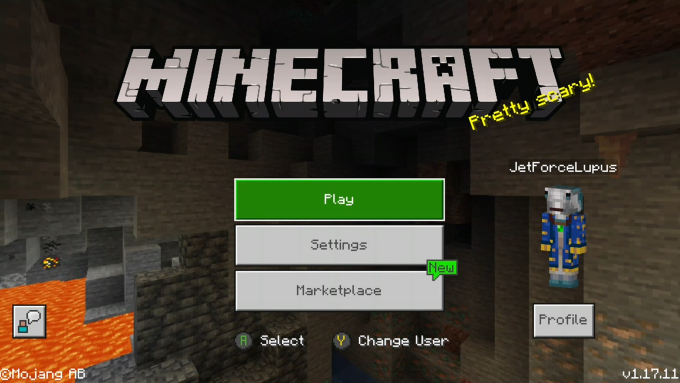
- Vyberte Prehrať.
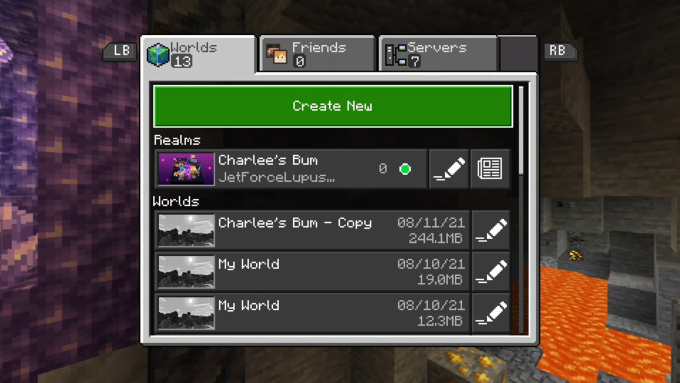
- Vyberte Vytvoriť nový .
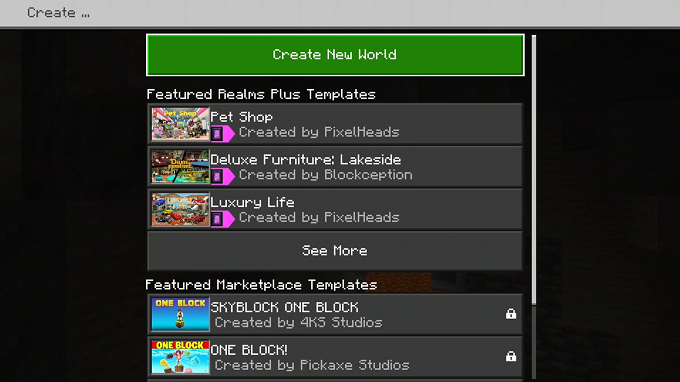
- Vyberte Vytvoriť nový svet.
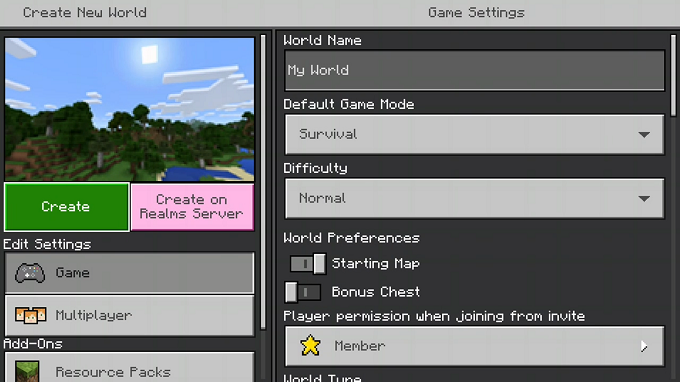
- Vyberte Vytvoriť na serveri sfér > Pridať sféru pre 10 hráčov.
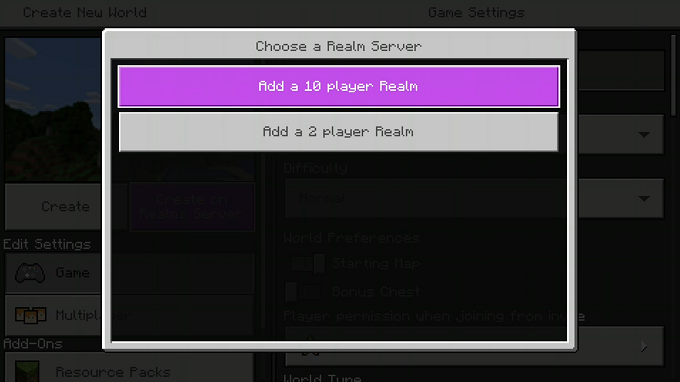
- Zobrazí sa ďalšie okno s otázkou, či chcete dokončiť účtovanie s údajmi uloženými v zariadení. Za predpokladu, že sú vaše fakturačné údaje aktuálne, vyberte Áno.
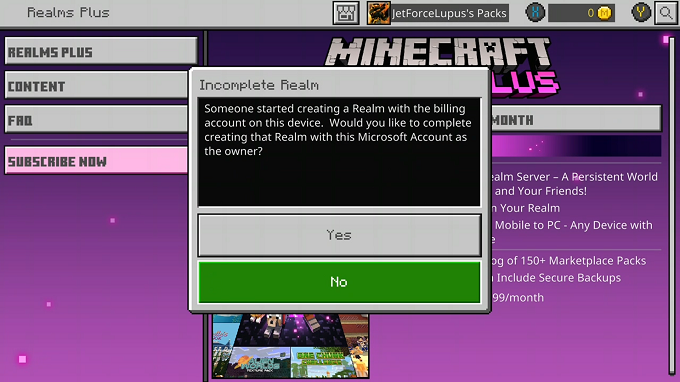
Tým sa vytvorí oblasť, ktorú môžete nakonfigurovať a nastaviť podľa svojich preferencií.
Ako upraviť sféru v Minecrafte
Po vytvorení Realmu ho môžete upraviť podľa toho, ako chcete hrať. Môžete zapnúť cheaty, zmeniť jeho názov a oveľa viac.
Ako upraviť sféru v jazyku Java
Svoju ríšu môžete upraviť tak, aby zodpovedala vašej predstave o hre.
- Otvorte Minecraft .
- Vyberte Minecraft Realms .
- Vyberte ikonu ozubeného kolieska vedľa názvu vašej ríše.
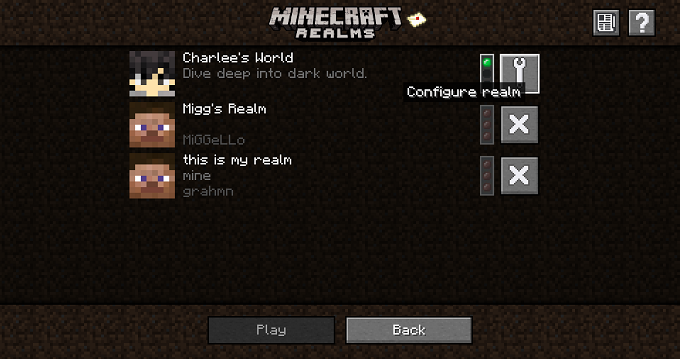
- Vyberte Svetové možnosti.
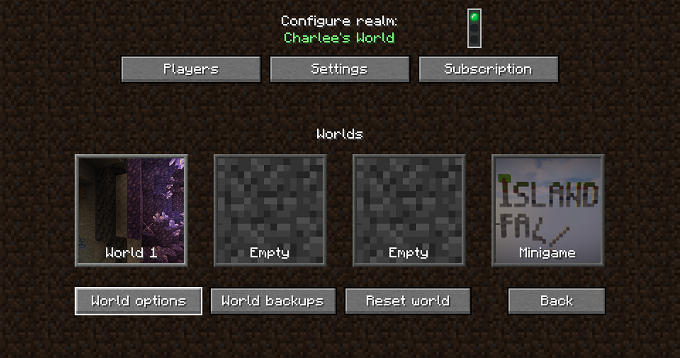
- Zmeňte nastavenia na požadované a vyberte Hotovo.
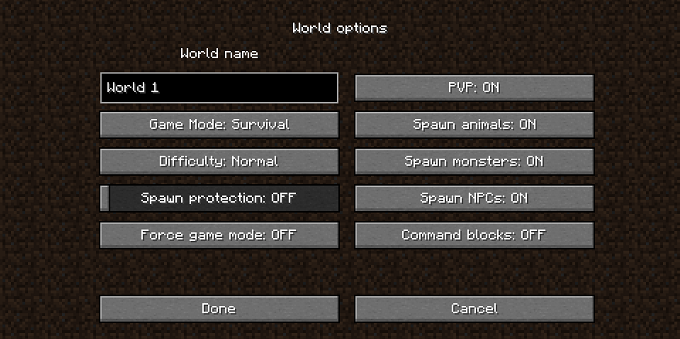
Zoznam možností v jazyku Java je lacnejší ako zoznam v Bedrock, pretože veľa príkazov je možné zadať cez terminál.
Ako upraviť ríšu v Bedrock
Úprava vašej ríše vám umožňuje zmeniť takmer všetko o jej nastaveniach.
- Otvorte Minecraft .
- Vyberte Prehrať .
- Vyberte ikonu ceruzky vedľa názvu ríše.
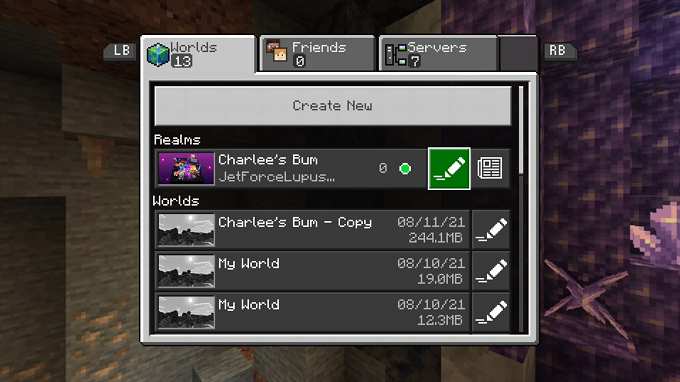
- Vyberte svet, ktorý chcete upraviť, a vyberte položku Upraviť svet . (Na serveri Realm môžete vytvoriť až tri svety.)
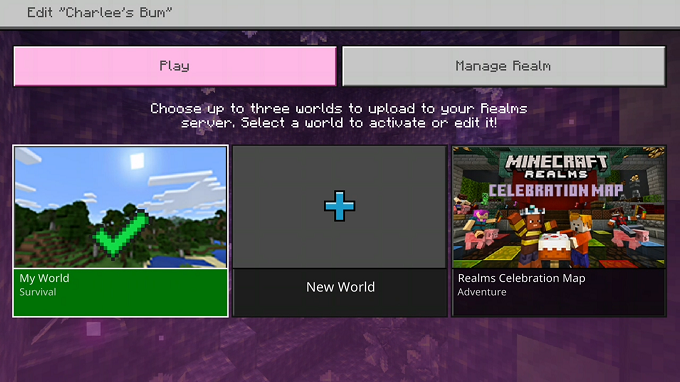
- Odtiaľto môžete meniť nastavenia, aktivovať balíčky zdrojov, aby ste zmenili vzhľad hry, zapnúť cheaty a oveľa viac. Všimnite si, že ak zapnete cheaty alebo nastavíte hru do kreatívneho režimu, natrvalo to zakáže vašu schopnosť získavať úspechy v tomto svete.

A Realm je perfektný spôsob, ako hrať s priateľmi v spoločnom svete, v ktorom môžete všetci spolupracovať. Môžete si ho tiež nastaviť na hranie PVP, ak chcete vytvoriť obrovské bojisko, ktoré vás všetkých postaví proti sebe. Po vytvorení ríše ju môžete voľne používať, ako chcete . Vaša predstavivosť je limitom.